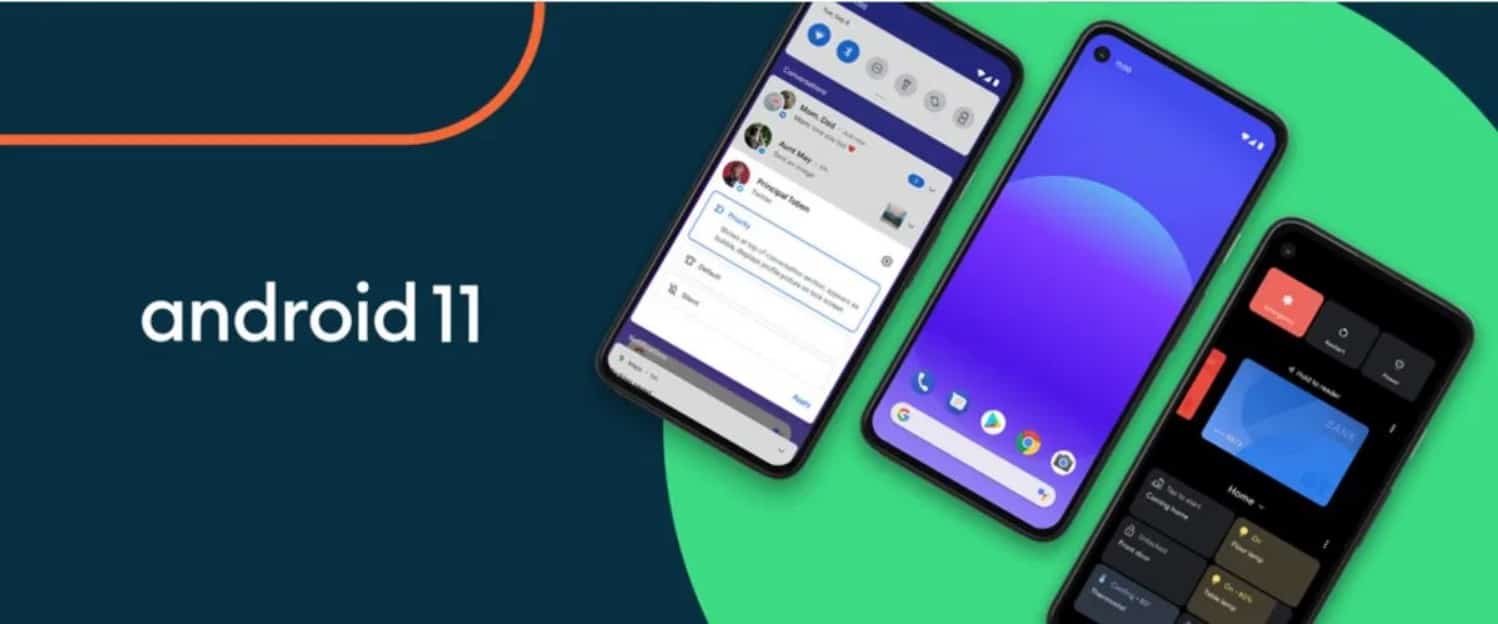[ad_1]
Si vous souhaitez réaliser une capture d’écran d’une longue page sur Android, sachez que cela dépend grandement de la marque du téléphone. Suivez le guide.
Les captures de longue page sont utiles pour partager les pages d’un site web avec untel ou unetelle. En effet, certains sites ne sont accessibles qu’à certains utilisateurs, d’autres peuvent être censurés, restreints géographiquement, etc. Cela signifie que si vous accédez au site en question, vous pouvez capturer une page ou une autre et la partager avec d’autres. Sur Android, la procédure dépend grandement du fabricant.
C’est aussi très utile pour immortaliser de longues conversations sans avoir à reconstituer un gros puzzle manuellement. Si vous cela vous intéresse, vous trouverez dans cet article comment réaliser des captures de longues pages sur votre smartphone Android.
On commencera par préciser que selon la marque de votre téléphone et la version d’Android installée, le fabricant peut ou non proposer des méthodes natives. Cela signifie que tous les smartphones Android ne disposent pas nécessairement des mêmes capacités en la matière. Ci-dessous, une liste des marques les plus populaires avec une description des méthodes à suivre pour prendre de telles captures. Enfin, une alternative avec une application tierce.
Samsung
- Appuyez sur le bouton volume bas et alimentation en même temps et relâchez rapidement.
- Tapotez sur le bouton “Scroll Capture” (l’icône qui ressemble à une flèche vers le bas à l’intérieur d’une boîte).
- Continuez de tapoter jusqu’à ce que vous ayez tout le contenu souhaité.
- Vous pouvez réaliser certaines modifications ou laisser la capture comme elle est, elle sera automatiquement enregistrée dans votre Galerie.
Huawei
- Sur la page que vous souhaitez capturer, dessinez la lettre S sur l’écran avec votre doigt.
- Vous verrez une animation confirmant qu’une capture d’écran a été prise.
- Tapotez sur l’option Scrollshot.
- Votre écran va continuer à défiler jusqu’à ce que vous tapiez sur l’écran pour l’arrêter.
- Vous pouvez éditer l’image, la partager, l’enregistrer ou la supprimer.
OnePlus
- Appuyez sur le bouton volume bas et alimentation en même temps et relâchez rapidement.
- Sur la page d’édition de la capture, tapotez sur le troisième bouton en partant de la gauche.
- La capture va commencer, l’écran va défiler.
- Tapotez encore sur l’écran pour l’arrêter.
LG
- Appuyez sur le bouton volume bas et alimentation en même temps et relâchez rapidement.
- Vous allez voir un aperçu de la capture d’écran en bas à droite de l’écran.
- Tapotez sur l’icône flèche vers le bas pour démarrer le processus de capture de page longue.
- Lorsque vous avez capturé tout ce que vous voulez capturer, tapotez encore l’écran pour arrêter.
Xiaomi
- Appuyez sur le bouton volume bas et alimentation en même temps et relâchez rapidement.
- Tapotez sur le bouton Scroll sous l’aperçu.
- La capture va démarrer pour capturer la page entière.
- Tapotez sur Enregistrer et la capture se retrouvera dans votre galerie.
LongShot
LongShot est l’une des applications de capture d’écran les plus populaires sur Android, notamment de par le fait qu’elle rend le processus très facile.
- Lancez LongShot.
- Sélectionnez Capturer une page web.
- Entrez l’URL de la page en question.
- Scrollez jusqu’où vous voulez et tapotez sur “Terminer ici et capturer”.
- Les photos seront automatiquement enregistrées dans votre Galerie.
Source link